
You jikọọ draịvụ USB, na-ahụghị kọmputa ahụ? Nke a nwere ike ime ma ọ bụrụ na draịva ọhụrụ na nke mere na ejiri ya na PC gị mgbe niile. N'okwu a, njehie njirimara na-egosi na Njirimara nke ngwaọrụ ahụ. Ekwesịrị ịbịaruru nsogbu a dabere na-adabere na ebumnuche, nke dugara n'ọnọdụ dị otú ahụ.
Njehie draịva: Malite ngwaọrụ a agaghị ekwe omume. (Koodu 10)
Ọ bụrụ na anyị dokwuo anya na anyị na-ekwu maka ụdị njehie a dị ka egosiri na foto dị n'okpuru:
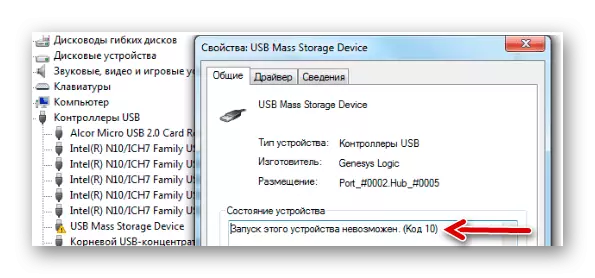
O yikarịrị, na-anọghị na ozi gbasara enweghị ike ị na-agba ọsọ, usoro ahụ agaghị enye ozi ndị ọzọ. Ya mere, anyị ga-echebara echiche kachasị anya, yana ịkọ:
- Ingwụnye ndị ọkwọ ụgbọala na-agafe na-ezighi ezi;
- Esemokwu akụrụngwa emeela;
- Alaka ndekọ mebiri emebi;
- Ihe ndị ọzọ na-adịghị echefu echefu chepụtara njirimara nke draịva Flash na sistemụ.
O kwere omume na ozi na-ebu ya ma ọ bụ onye na - ejikọ USB n'onwe ya nwere nkwarụ. Ya mere, ịmalite nke ọma ga-anwa itinye ya na kọmputa ọzọ wee hụ etu ọ ga-esi akpa àgwà.
1zọ 1: Gbanyụọ ngwaọrụ USB
Enwere ike ibute draịva Flash na ngwaọrụ ndị ọzọ jikọrọ ọnụ. Ya mere, ịkwesịrị ịme ihe ole na ole dị mfe:- Wepu ngwaọrụ USB niile na ndị na-agụ kaadị, gụnyere draịva USB.
- Tinyegharịa kọmpụta ahụ.
- Fanye USB Flash chọrọ draịva.
Ọ bụrụ na ọ bụ esemokwu, mgbe ahụ njehie kwesịrị ịpụ. Ma ọ bụrụ na ọ dịghị ihe mere, gaa n'ụzọ ọzọ.
Usoro nke 2: Mmelite ọkwọ ụgbọ ala
Ọrịa ugboro ole na-efu efu ma ọ bụ na-abụghị ọrụ (ezighi ezi) ndị ọkwọ ụgbọ ala. Nsogbu a dị mfe.
Iji mee nke a, nke a bụ ihe:
- Pịa "Njikwa Ngwaọrụ" (n'otu oge pịa "win" na "r" na keyboard, ma tinye iwu devmgmt.msc, wee pịa ").
- Na ngalaba njikwa USB, chọta nnukwu draịvụ flash. Eleghị anya, ọ ga-akara akara dị ka "ngwaọrụ USB amaghi", a ga-enwe triangle nwere akara ngosi. Pịa aka na pịa pịa ma họrọ "Ndị ọkwọ ụgbọ ala".
- Bido na nhọrọ na-achọ ndị ọkwọ ụgbọala na-akpaghị aka. Biko mara na kọmputa ahụ ga-enwerịrị ohere ịntanetị.
- Network ahụ ga-achọ ndị ọkwọ ụgbọ ala kwesịrị ekwesị na ntinye ọzọ. Ma, windo anaghị anagide ọrụ a mgbe niile. Ma ọ bụrụ na ọ rụghị ọrụ n'ụzọ dị otú a, wee gaa na saịtị gọọmentị nke ndị nrụpụta Flash Drive ma budata ndị ọkwọ ụgbọala ebe ahụ. Nwere ike ịchọta ha ọtụtụ mgbe na ngalaba "ọrụ" ma ọ bụ "Nkwado" saịtị. Na-esote, pịa "bọtịnụ ọkwọ ụgbọala na kọmputa a" ma họrọ ebudatala faịlụ.

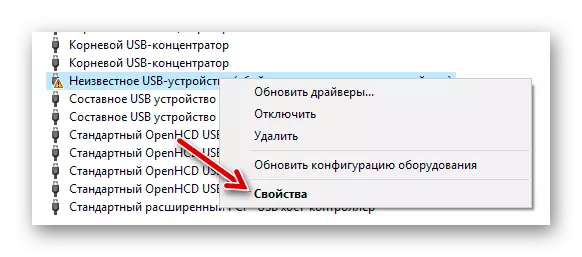
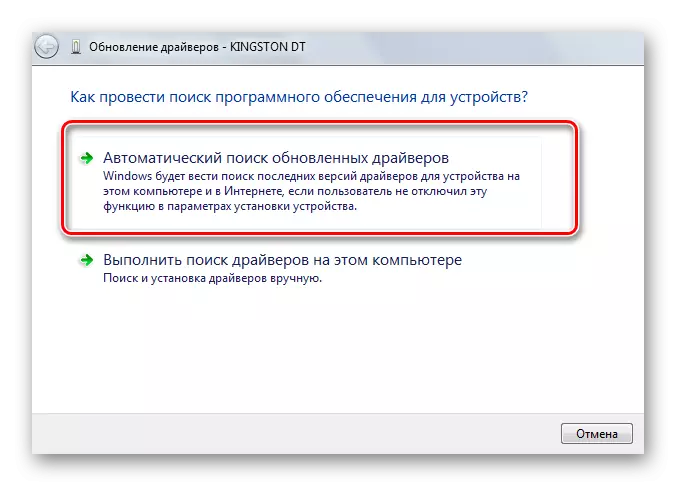
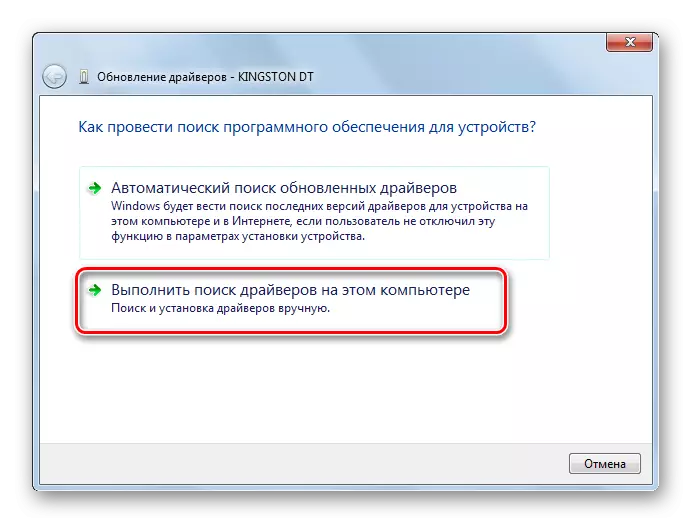
Site n'ụzọ, ngwaọrụ a na-etinyekarị nwere ike ịkwụsị ịrụ ọrụ naanị mgbe emelitere ndị ọkwọ ụgbọala. N'okwu a, lee otu weebụsaịtị gọọmentị ma ọ bụ isi mmalite ndị ọzọ a pụrụ ịdabere na ya nke ndị ọkwọ ụgbọala meela ma wụnye ha.
Hụkwa: Na-edozi nsogbu na faịlụ zoro ezo na nchekwa na draịva Flash
1zọ nke 3: Oge mpempe akwụkwọ ọhụrụ
Enwere ohere na draịva flash anaghị arụ ọrụ n'ihi akwụkwọ e kenyere ya nke ahụ ọ dị mkpa ịgbanwe. Dịka ọmụmaatụ, leta dị otú ahụ adịlarị n'usoro ahụ, ọ jụrụ ịghọta ngwaọrụ nke abụọ na ya. N'ọnọdụ ọ bụla, ọ bara uru ịnwa ime ihe ndị a:
- Tinye ogwe njikwa ma họrọ ngalaba "nlekọta".
- Pịa akara kọmpụta na "njikwa kọmputa".
- Họrọ "diski diski".
- Pịa aka nri na nsogbu Flash Drive ma họrọ "Gbanwee leta nke disk ...".
- Pịa Dezie bọtịnụ.
- Na ndọpụta menu, họrọ akwụkwọ ozi ọhụrụ, mana gbaa mbọ hụ na ọ dakọghị na imewe ngwaọrụ ejikọtara na kọmputa. Pịa "OK" na na windo nke ọzọ.
- Ugbu a ị nwere ike imechi windo niile na-enweghị isi.

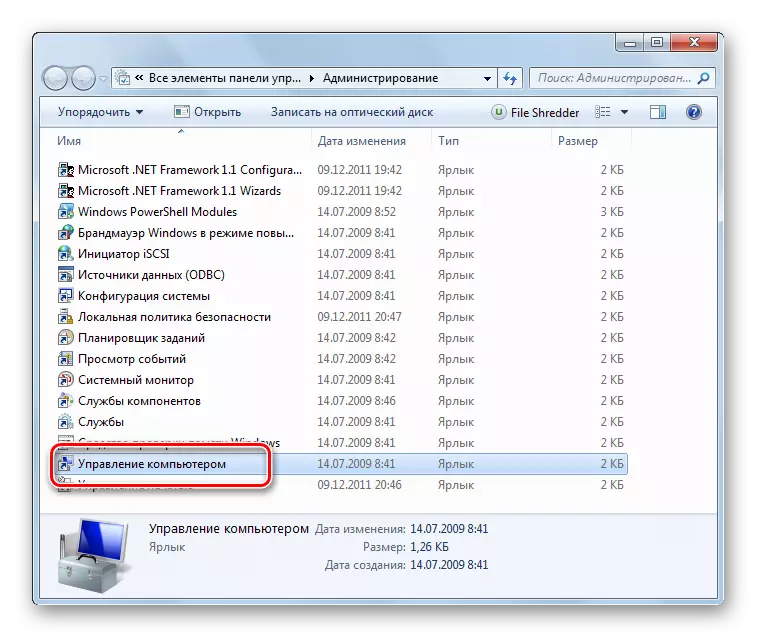
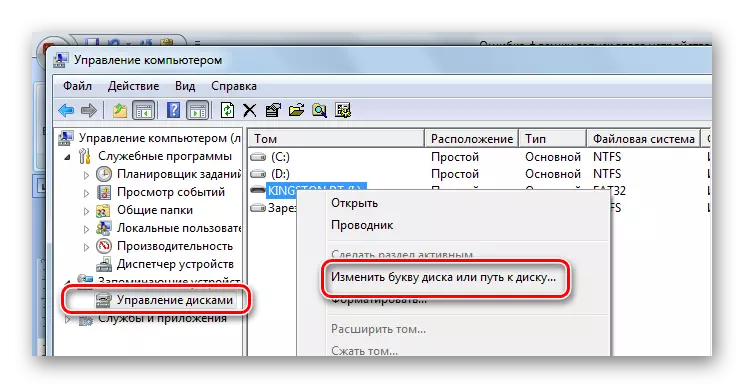
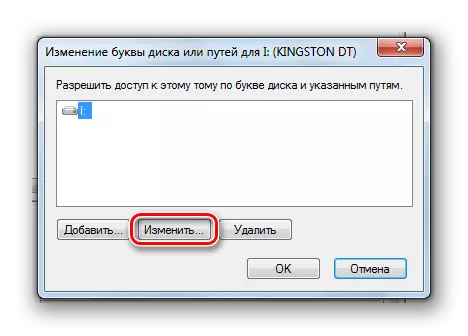

N'ime ihe ọmụmụ anyị, ị nwere ike ịmụtakwu banyere otu esi akpọgharịa draịva USB, gụọ banyere ụzọ 4 ọzọ iji rụọ ọrụ a.
Ihe nkuzi: 5 Tozọ Iji Zaa Ndenye Flash Drive
Usoro nke 4: nhicha ndekọ
Ikekwe iguzosi ike n'ezi ihe nke ndekọ dị mkpa na ndekọ ahụ mebiri. Ikwesiri ịchọta ma hichapụ faịlụ Flash ịkwọ ụgbọala gị. Ntuziaka na nke a ga-adị ka nke a:
- Gbaa ndekọ aha ndekọ aha (pịa "bọtịnụ" bọtịnụ "R" ọzọ, tinye redit ma pịa "Tinye").
- Naanị na, mee nkwado ndabere nke ndekọ ahụ. Iji mee nke a, pịa "Faị" wee "Mbupụ".
- Mark ", Ezipụta aha faịlụ (deporo ụbọchị), họrọ Chepụtara ohere (igbe igbe nchekwa na-egosi) ma pịa" Chekwa ".
- Ọ bụrụ n 'ihichapụ ihe ịchọrọ, ịnwere ike idozi ihe niile site na nbudata faịlụ a site na ihe "Mbubata".
- Data na ngwaọrụ USB niile nwere njikọ na PC echekwara na eriri a:
HYKEY_Local_Machine \\ SysteNts \\ RefornConttolset \\
- N'ime ndepụta ahụ, chọta folda na aha nke ihe nlereanya Flash Dravey na hichapụ ya.
- Ọzọkwa lelee ngalaba ndị a
HYKEY_Local_Machine \\ System \\ Contronsed001 \\ enum \\ USbstor
HYKEY_Local_Machine \\ System \\ Controntory002 \\ enum \\ USbstor

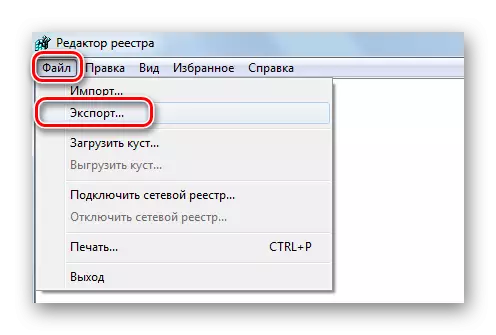

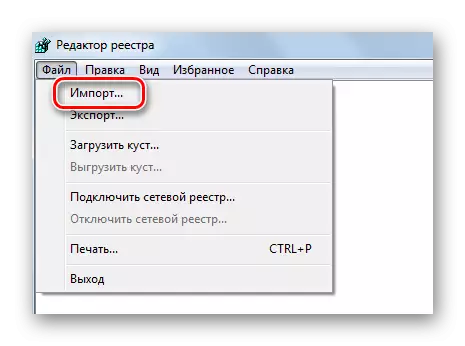
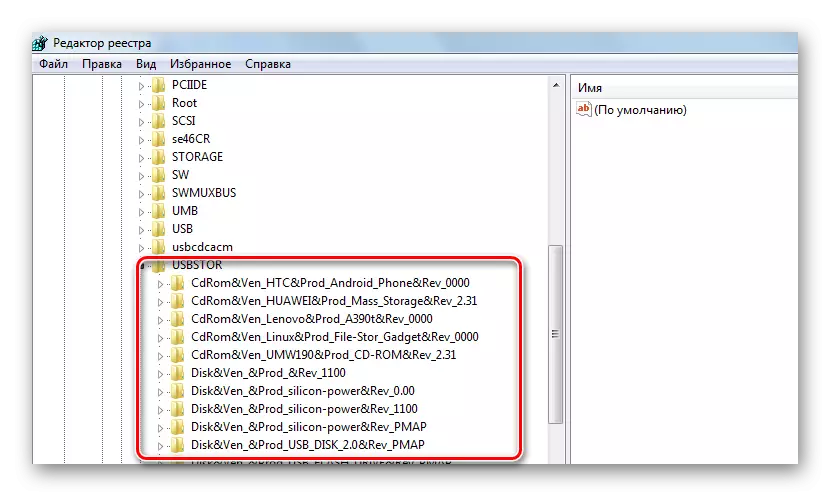

N'aka nke ọzọ, ịnwere ike iji otu n'ime mmemme ahụ na-eme ka ọ dị ọcha repreter. Dịka ọmụmaatụ, ọ dị ka ihe atụ, dịka ọmụmaatụ, usoro systemplare cones.
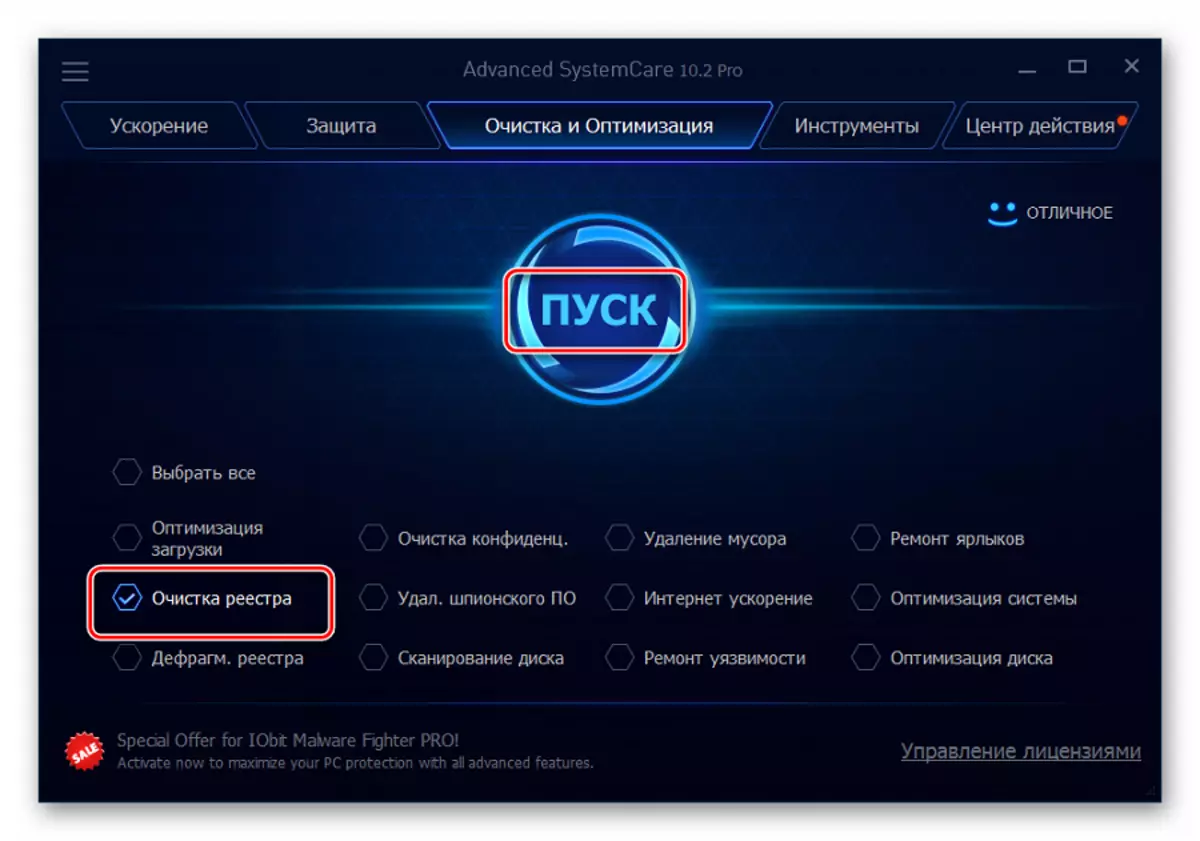
Na cclener ọ dị ka egosiri na foto dị n'okpuru.
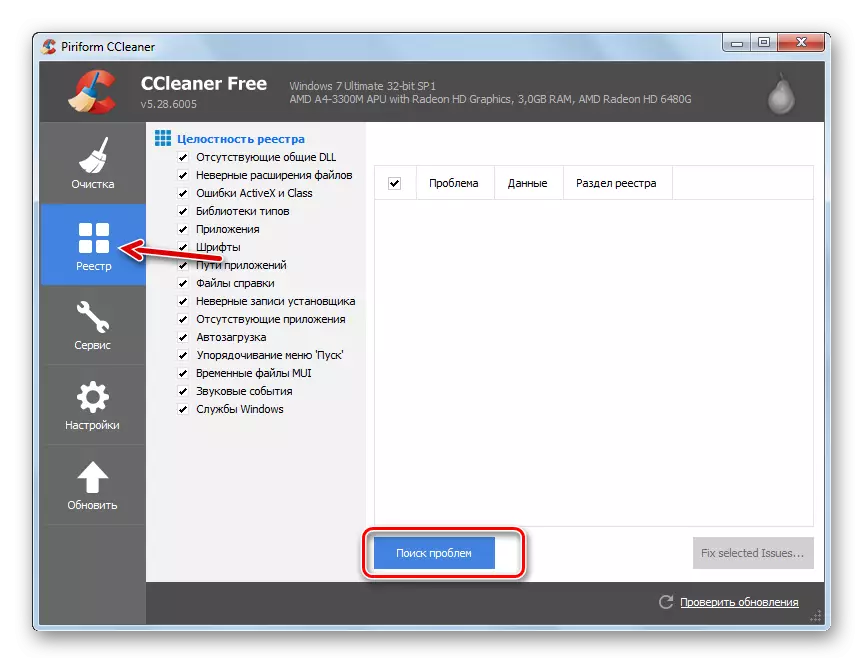
Inwekwara ike iji nhicha AUSLOGICSCICS.
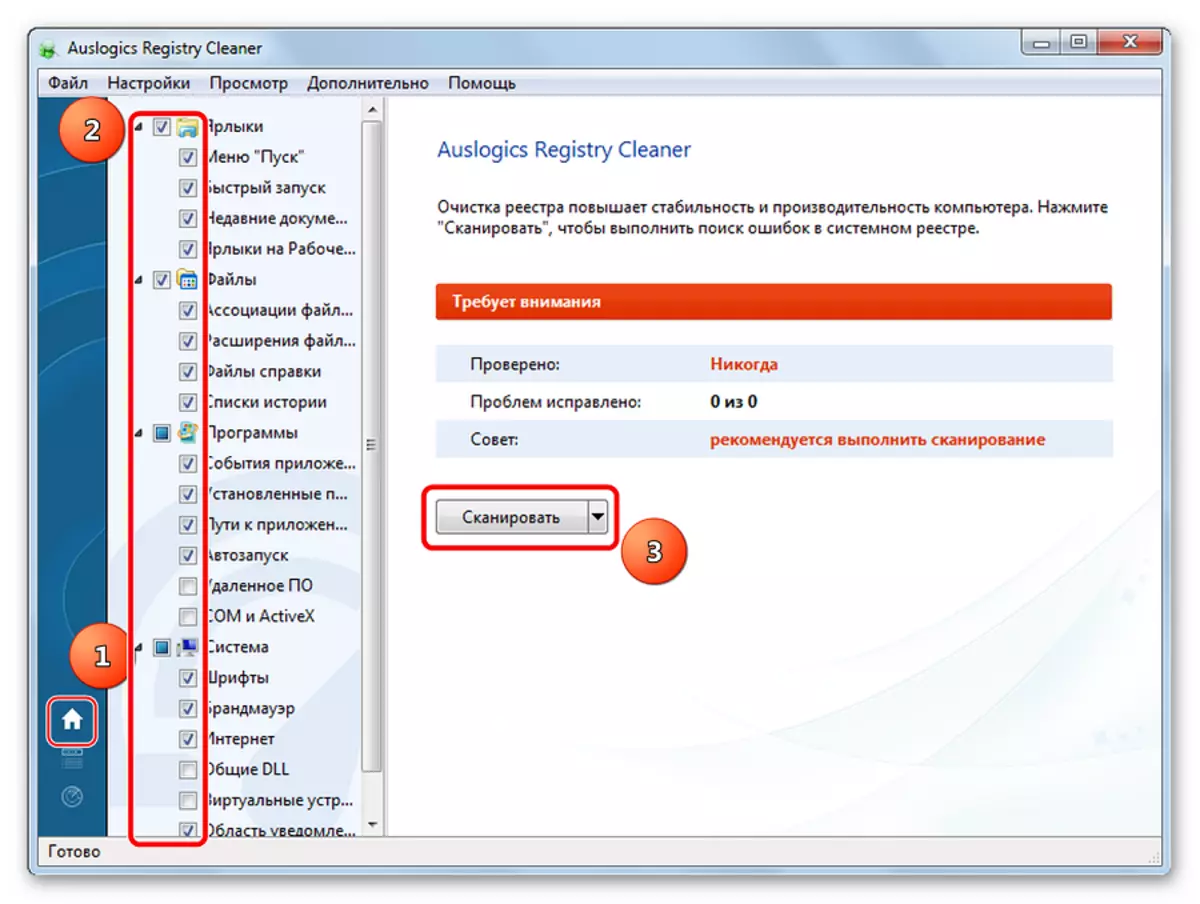
Ọ bụrụ na ịmaghị n'aka na ị ga-emekwa nhicha ndekọ akwụkwọ ntuziaka, ọ ka mma ịmalite iji ihe ndị a rụọ ọrụ ndị a.
Usoro nke 5: Weghachi usoro
Njehie ahụ nwere ike ibilite mgbe ịmechara mgbanwe ọ bụla na sistemụ arụmọrụ (nrụnye nke mmemme, ndị ọkwọ ụgbọala na ndị ọzọ). Mweghachi ga-eme ka a tụgharịa n'oge ahụ mgbe nsogbu ọ bụla. Emere usoro a dị ka ndị a:
- Na "Ogwe njikwa", banye na ngalaba "weghachi".
- Pịa bọtịnụ "Malite bọtịnụ Mweghachite".
- Site na listi ọ ga-ekwe omume ịhọrọ ebe mbughachi ma weghachi usoro ahụ na steeti gara aga.

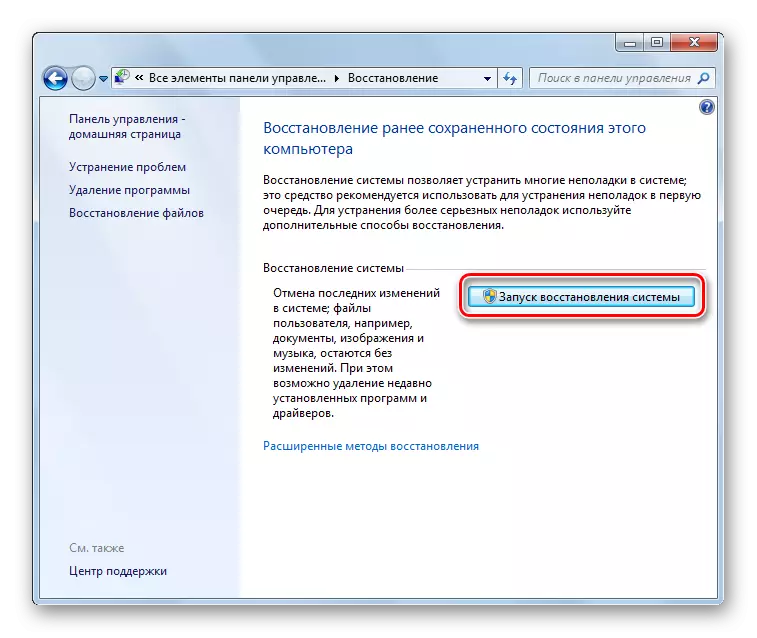
Nsogbu ahụ nwere ike ịbụ na sistemụ windo nke oge ochie, dịka ọmụmaatụ, XP. Ikekwe ọ bụ oge iche maka mgbanwe ahụ na otu n'ime ụdị dị ugbu a, n'ihi na Ihe eji emepụta ihe taa na-arụ ọrụ. Nke a metụtakwara ikpe ebe ndị ọrụ leghaara ọrụ mmelite.
Na mmechi, anyị nwere ike ikwu na anyị na-akwado iji ụzọ ọ bụla dị na edemede a. O siri ike ikwu hoo haa nke ga - enyere aka idozi nsogbu ahụ na draịvụ flash - ọ dabere na ihe kpatara ya. Ọ bụrụ na ihe agaghị ekwe omume, dee banyere ya na nkọwa.
Hụkwa: Etu ị ga - esi mee diski boot site na Flash Flash Drive
